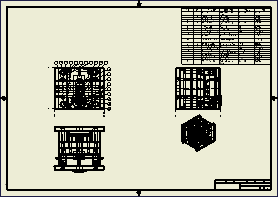このセクションでは、[2D 図面]コマンドを使用して図面を生成します。
Inventor では、金型設計の 2D 図面を自動的に生成します。この 2D 図面には、基本ビュー、寸法、パーツ一覧、バルーン、および穴テーブルの情報などが記載されます。
- クイック アクセス ツールバーで[保存]
 をクリックします。
をクリックします。 - [保存]ダイアログ ボックスで[OK]をクリックして、アセンブリおよびその従属物を保存します。
- リボンで、[金型アセンブリ]タブ > [2D 図面]パネル > [2D 図面]
 の順にクリックします。
の順にクリックします。
[2D 図面]ダイアログ ボックスには、金型設計について作成可能な図面がすべて一覧表示されます。[図面リスト]メニューを使用すると、作成する図面を特定できます。[図面リスト]のグループは、[図面フィルタ]ダイアログ ボックスで修正できます。
- [2D 図面]ダイアログ ボックスで[図面フィルタ] をクリックします。

- [図面フィルタ]ダイアログ ボックスでは、グループを追加および削除したり、既存のグループをカスタマイズすることができます。
- [図面フィルタ]ダイアログ ボックスで[キャンセル]をクリックします。
図面は、金型設計を構成する任意のファイルから生成できます。このセクションでは、金型設計全体、コア、およびキャビティの図面を作成します。
- [2D 図面]ダイアログ ボックスで、次の項目を選択します。
- Mold Design 1.iam
- Mold Design1_Mobile Top_CR_1:1
- Mold Design1_Mobile Top_CV_1:1
- [Mold Design1.iam]行の[テンプレート]列内をクリックします。
- [テンプレートを選択]ダイアログ ボックスで、[メートル単位系]タブを選択します。idw テンプレートと dwg テンプレートの両方を図面に使用できることに注目してください。
- [ISO.idw]をクリックし、[OK]をクリックします。
- 次の図面でも ISO.idw テンプレートを使用していることを確認します。
- Mold Design1_Mobile Top_CR_1:1
- Mold Design1_Mobile Top_CV_1:1
- [Mold Design1.iam]行の[シート スタイル]列内をクリックし、[自動レイアウト]を選択します。
- [自動図面設定]ダイアログ ボックスで次のオプションを選択します。
- [シート サイズ] = [A1]
- [尺度] = [自動]
- [OK]をクリックします。
- [Mold Design1_Mobile Top_CR:1]行の[シート スタイル]列内をクリックし、[A:1 サイズ、6 ビュー]を選択します。
- [Mold Design1_Mobile Top_CV_1:1]のシート スタイルを[A:1 サイズ、6 ビュー]に変更します。
- [2D 図面]ダイアログ ボックスで[OK]をクリックします。
- [ファイルを命名]ダイアログボックスで[OK]をクリックし、既定をそのまま使用して図面を生成します。